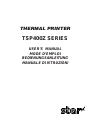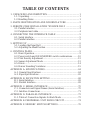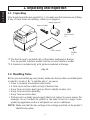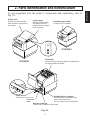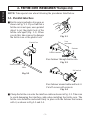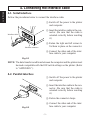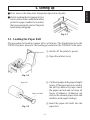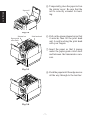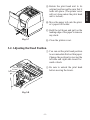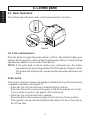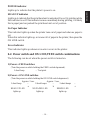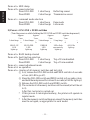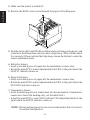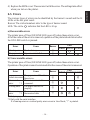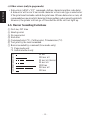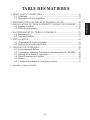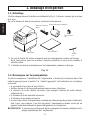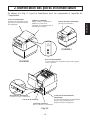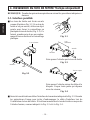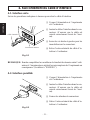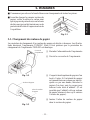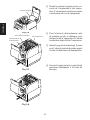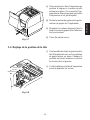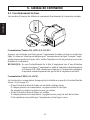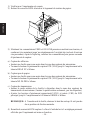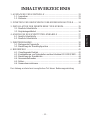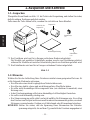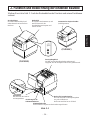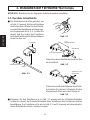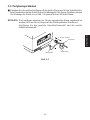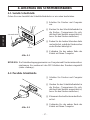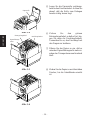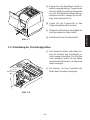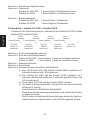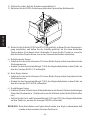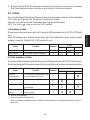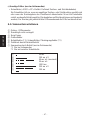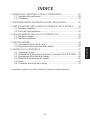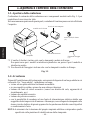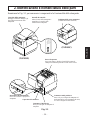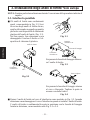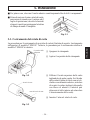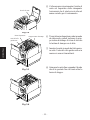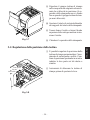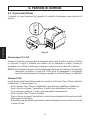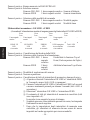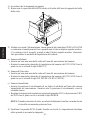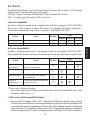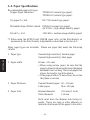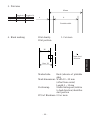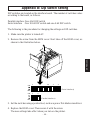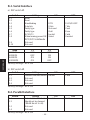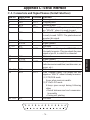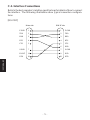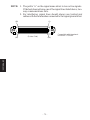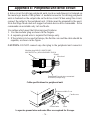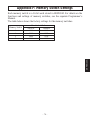Star Micronics TSP400Z Benutzerhandbuch
- Kategorie
- Typ
- Benutzerhandbuch
Dieses Handbuch eignet sich auch für

THERMAL PRINTER
TSP400Z SERIES
USER’S MANUAL
MODE D’EMPLOI
BEDIENUNGSANLEITUNG
MANUALE DI ISTRUZIONI
Seite wird geladen ...
Seite wird geladen ...
Seite wird geladen ...
Seite wird geladen ...
Seite wird geladen ...
Seite wird geladen ...
Seite wird geladen ...
Seite wird geladen ...
Seite wird geladen ...
Seite wird geladen ...
Seite wird geladen ...
Seite wird geladen ...
Seite wird geladen ...
Seite wird geladen ...
Seite wird geladen ...
Seite wird geladen ...
Seite wird geladen ...
Seite wird geladen ...
Seite wird geladen ...
Seite wird geladen ...
Seite wird geladen ...
Seite wird geladen ...
Seite wird geladen ...
Seite wird geladen ...
Seite wird geladen ...
Seite wird geladen ...
Seite wird geladen ...
Seite wird geladen ...
Seite wird geladen ...
Seite wird geladen ...
Seite wird geladen ...
Seite wird geladen ...
Seite wird geladen ...

– 32 –
DEUTSCH
INHALTSVERZEICHNIS
1. AUSPACKEN UND KONTROLLE ..............................................................33
1-1. Auspacken .............................................................................................33
1-2. Hinweise ................................................................................................33
2. FUNKTION UND BEZEICHNUNG DER EINZELNEN BAUTEILE.........34
3. INSTALLATION DER FERRITKERNE *NUR EUROPA ..........................35
3-1. Parallele Schnittstelle ............................................................................35
3-2. Peripheriegerätkabel ..............................................................................36
4. ANSCHLUSS DES SCHNITTSTELLENKABELS ......................................37
4-1. Serielle Schnittstelle ..............................................................................37
4-2. Parallele Schnittstelle ............................................................................37
5. INBETRIEBNAHME......................................................................................38
5-1. Einlegen der Papierrolle ........................................................................38
5-2. Einstellung der Druckkopfposition .......................................................40
6. BEDIENFELD ................................................................................................41
6-1. Grundlegender Betrieb ..........................................................................41
6-2. Kombinationen von Netzschalter und den Schaltern ON LINE/FEED ....42
6-3. Einstellung der Druckdichte ..................................................................44
6-4. Sensoreinstellmodus ..............................................................................44
6-5. Fehler.....................................................................................................46
6-6. Summertonvariationen ..........................................................................47
Der Anhang erscheint nur im englischen Teil dieser Bedienungsanleitung

– 33 –
DEUTSCH
1. Auspacken und Kontrolle
1-1. Auspacken
Überprüfen Sie an Hand von Abb. 1-1 die Teile in der Verpackung, und stellen Sie sicher,
daß alle nötigen Positionen geliefert wurden.
Falls eines der Teile fehlen sollte, wenden Sie sich bitte an Ihren Händler.
*1 Der Ferritkern wird nur für in Europa vertriebene Druker mitgeliefert.
Für Modelle mit paralleler Schnittstelle werden jeweils zwei Ferritkerne geliefert,
während für Modelle mit serieller Schnittstelle jeweils ein Ferritkern geliefert wird.
*2 Ein Kabelbinder wird nur für in Europa vertriebene Druker mitgeliefert.
Abb. 1-1
1-2. Hinweise
Wählen Sie für die Aufstellung Ihres Druckers zunächst einen geeigneten Platz aus. Er
sollte folgende Merkmale aufweisen:
• Er sollte nahe einer leicht zugänglichen Netzsteckdose sein.
• Er sollte eine stabile, ebene und erschütterungsfreie Oberfläche haben.
• Er sollte nicht übermäßiger Hitze ausgesetzt sein (wie direktem Sonnenlicht, einer
Heizung usw.).
• In der Druckerumgebung sollte keine übermäßige Luftfeuchtigkeit herrschen.
• Sie sollte nicht übermäßig staubig sein.
• Die Stromversorgung sollte stabil und nicht anfällig für Störungen sein. Sie sollten
den Drucker zum Beispiel nicht an einem Stromkreis zusammen mit großen, eventuell
Störungen verursachenden Geräten wie Kühlschrank oder Klimaanlage betreiben.
HINWEIS: Stellen Sie sicher, daß die Spannung Ihres Stromnetzes der Betriebs-
spannung entspricht, die auf dem Typenschild des Druckers angegeben ist.
Drucker
Achse für die
Papierrolle
Papierrolle
Bedienungsanleitung
Kabelbinder
(*2)
Ferritkern(e)
(*1)

– 34 –
DEUTSCH
2. Funktion und Bezeichnung der einzelnen Bauteile
Machen Sie sich in Abb. 2-1 mit den Bestandteilen des Druckers und seinen Funktionen
vertraut.
Abb. 2-1
Druckerklappe
Sie schützt den Druckkopf und
andere Bauteile im Inneres Ihres
Druckers.
Bedienfeld
Es zeigt den Druckerstatus an, und
mit ihm lassen sich die
Druckerfunktionen bequem und
einfach steuern.
POWER
HEAD UP
NO PAPER
ERROR
ON LINE
FEED
O
N
O
F
F
O
N
O
F
F
Netzschalter
Mit ihm wird das Gerät an-
und ausgeschaltet.
Abdeckung für die
Schnittstellenbuchse
Schnittstellenbuchse
An ihr wird der Computer an den Drucker angeschlossen.
Buchse für Peripheriegeräte
Nur zum Anschluß von Peripheriegeräten
wie jede Geldlade usw.
Nicht zum Anschluß an ein Telefonl
Entriegelungshebel
Mit ihm wird die Druckkopfeinheit entlastet und
angepreßt, mit der das Papier an die Walze gedrückt wird.
(TSP412Z)
(TSP442Z)
Automatischer Papierschneider
(befehlsgesteuert)

– 35 –
DEUTSCH
3. Installation der Ferritkerne *Nur Europa
HINWEIS: Beachten Sie die folgenden Schritte besonders sorgfältig.
Abb. 3-4
Abb. 3-3
Abb. 3-1
Führen Sie den Kabelbinder durch die Öse
am Ferritkern.
Führen Sie den Kabelbinder um das Kabel,
und ziehen Sie ihn fest. Schneiden Sie das
überstehende Ende mit einer Schere ab.
3-1. Parallele Schnittstelle
■ Der Ferritkern wird offen geliefert, wie
in Abb. 3-2 gezeigt. Sollte ein Ferritkern
nicht offen sein, öffnen Sie den Plastik-
verschluß des Ferritkerns mit einem spit-
zen Gegenstand (Abb. 3-1). Achten Sie
darauf, daß Sie weder den Ferritkern,
noch den Plastikverschluß beschädigen,
wenn Sie dies tun.
Abb. 3-2
Ferritkern
Kabel
5 cm
Maximalabstand
Kabelbinder
Straffziehen und
abschneiden
■ Klemmen Sie den Ferritkern wie in Abb. 3-2 gezeigt auf das Schnittstellenkabel.
Achten Sie darauf, das Schnittstellenkabel beim Installieren des Ferritkerns nicht zu
beschädigen. Der Ferritkern sollte wie in Abb. 3-3 und 3-4 gezeigt mit dem mitgelie-
ferten Kabelbinder sicher verankert werden.
Schnittstellenstecker
Schnittstellenstecker

– 36 –
DEUTSCH
5 cm oder weniger
Ferritkern
eine Schlaufe
Massekabel
Abb. 3-5
3-2. Peripheriegerätkabel
■ Klemmen Sie den großen Ferritkern auf die gleiche Weise wie für das Schnittstellen-
kabel beschrieben auf das Kabel für das Peripheriegerät. Bei diesem Ferritkern müssen
Sie allerdings das Kabel wie in Abb. 3-5 gezeigt in einer Schlaufe führen.
HINWEIS: Die Ferritkerne brauchen nur für den europäischen Raum angebracht zu
werden (trifft nur für in Europa auf den Markt gebrachte Drucker zu).
Installieren Sie das parallele Schnittstellenmodell und das serielle
Schnittstellenmodell.

– 37 –
DEUTSCH
4. Anschluss des Schnittstellenkabels
4-1. Serielle Schnittstelle
Gehen Sie zum Anschluß des Schnittstellenkabels vor wie unten beschrieben.
Abb. 4-1
1 Schalten Sie Drucker und Computer
aus.
2 Stecken Sie das Schnittstellenkabel in
die Buchse. (Vergewissern Sie sich,
daß das Kabel korrekt ausgerichtet ist,
bevor Sie den Stecker einstecken.)
3 Ziehen Sie die beiden Schrauben links
und rechts fest, so daß der Stecker sicher
an der Buchse befestigt ist.
4 Verbinden Sie das andere Ende des
Kabels mit Ihrem Computer.
HINWEIS: Die Datenübertragungsparameter von Computer und Drucker müssen über-
einstimmen. Sie werden mit den DIP-Schaltern des Druckers eingestellt
(siehe »Anhang«).
4-2. Parallele Schnittstelle
1 Schalten Sie Drucker und Computer
aus.
2 Stecken Sie das Schnittstellenkabel in
die Buchse. (Vergewissern Sie sich,
daß das Kabel korrekt ausgerichtet ist,
bevor Sie den Stecker einstecken.)
3 Klammern Sie den Stecker an der Buch-
se fest.
4 Verbinden Sie das andere Ende des
Kabels mit Ihrem Computer.
Schnittstellenkabel
Buchse
Abb. 4-2

– 38 –
DEUTSCH
5. Inbetriebnahme
■ Entfernen Sie zunächst das halbtransparente, blaue Klebeband von allen Teilen.
5-1. Einlegen der Papierrolle
Gehen Sie beim Einlegen einer Papierrolle wie folgt vor. Die Abb. zeigt den Drucker
TSP412Z, aber das Verfahren zum Einlegen ist das gleiche für den TSP442Z.
Abb. 5-2
Abb. 5-3
Abb. 5-1
■ Stellen Sie vor dem ersten Einlegen der
Papierrolle sicher, daß das Pappstück
und das Papier (unter der Abreißkante)
entfernt worden ist. Diese Teile dienen
dem Schutz des Druckkopfes beim
Transport.
1 Schalten Sie den Drucker aus.
2 Öffnen Sie die Druckerklappe
3 Schneiden Sie die obere Kante des Pa-
pier gerade auf. Falls das Papierende
mit einem Aufkleber oder einem Stück
Klebeband gesichert ist, rollen Sie eine
Windung Papier ab, und schneiden Sie
Papier mit Klebstoffresten vollständig
ab. (Der Klebstoff könnte an der
Papierförderrolle im Inneren des Druk-
kers haften bleiben und den Papier-
transport behindern.)
4 Stecken Sie die Achse in die Papierrol-
le.
Druckerklappe
Papierrolle
Achse für die Papierrolle

– 39 –
DEUTSCH
Abb. 5-4
Abb. 5-5
Abb. 5-6
5 Legen Sie die Papierrolle vorüberge-
hend in den Druckerdeckel. Achten Sie
darauf, daß die Rolle zum Einlegen
bereits richtig herum liegt.
6 Ziehen Sie den grünen
Entriegelungshebel, so daß er löst; kip-
pen Sie dann die Druckkopfeinheit.
Vermeiden Sie es, den Druckkopf mit
den Fingern zu berühren.
7 Führen Sie das Papier so ein, daß es
unter der Papierführungsrolle und zwi-
schen den Transportsensoren hindurch
läuft.
8 Ziehen Sie das Papier so weit durch den
Drucker, bis die Abreißkante erreicht
ist.
Papierrolle
Druckkopfeinheit
Entriegelungshebel
Papierführungs–
rollen

– 40 –
DEUTSCH
Abb. 5-7
9 Kippen Sie den Druckkopf zurück in
seine Ausgangsstellung. Vergewissern
Sie sich, daß der Druckkopf eingerastet
ist. (Der Druckerdeckel kann nicht ge-
schlossen werden, solange der Druck-
kopf nicht eingerastet ist.)
0 Legen Sie die Papierrolle in den
Papierrollenhalter des Druckers.
A Halten Sie die Rolle fest, und ziehen Sie
am Papierende das Papier straff.
B Schließen Sie den Druckerdeckel.
5-2. Einstellung der Druckkopfposition
1 Sie können für dickes und dünnes Pa-
pier die Position des Druckkopfs je-
weils passend einstellen. Die Position
wird verändert, indem Sie die linken
und rechten Hebel nach vorn oder nach
hinten bewegen.
2 Sie müssen vor dem Verstellen der
Hebel den Druckkopf entriegeln.
Dickes Papier,
0,6 mm
Dünnes Papier
Abb. 5-8

– 41 –
DEUTSCH
6. Bedienfeld
6-1. Grundlegender Betrieb
Die Tasten und Anzeigen des Bedienfeldes arbeiten wie im folgenden beschrieben.
Abb. 6-1
Schalter/Anzeige ON LINE
Mit dieser Taste wird zwischen den Drucker-Modi “Online” und “Offline” hin- und
hergeschaltet. Die Anzeige leuchtet, wenn der Drucker online ist. Wenn der Drucker
offline geht, wird der Druck gestoppt, und der Drucker kann keine Daten vom Computer
empfangen.
HINWEIS: Wenn der Druckkopf während eines langandauernden, ununterbrochenen
Gebrauchs überhitzt, stoppt der Drucker die Ausgabe automatisch, und die
ON-LINE-Anzeige blinkt. Der Drucker setzt die Ausgabe automatisch fort,
sobald der Druckkopf abgekühlt ist.
Schalter FEED
Die Funktion dieses Schalters ändert sich abhängig davon, ob die Funktion für Anfang
des Formblattes wirksam ist oder nicht. (Siehe Seite 43.)
• Wenn die Funktion für Anfang des Formblattes unwirksam ist (Werkseinstellung)
Bei jedem Druck auf den Schalter wird das Papier um den Betrag einer Zeile
transportiert.
Bei kontinuierlichem Drücken des Schalters wird das Papier kontinuierlich transpor-
tiert.
• Wenn die Funktion für Anfang des Formblattes wirksam ist
Bei jedem Druck auf den Schalter wird das Papier zum Anfang des Formblattes
transportiert.
Diese Tätigkeit kann durchgeführt werden, während der Drucker in Online- oder
Offlinemodus ist.
ON
O
FF
POWER
HEAD UP
NO PAPER
ERROR
ON LINE
FEED

– 42 –
DEUTSCH
Anzeige POWER
Sie leuchtet, wenn der Drucker angeschaltet ist.
Anzeige HEAD UP
Sie leuchtet, wenn der Druckkopf nicht verriegelt ist. Versuchen Sie nicht zu drucken,
wenn diese Anzeige leuchtet. Falls diese Anzeige plötzlich mitten im Druckvorgang
aufleuchtet, ist es sehr wahrscheinlich, daß ein Papierstau die Druckkopfeinheit aus der
korrekten Position gedrückt hat.
Kein-Papier-Anzeige
Diese Anzeige leuchtet auf, wenn dem Drucker das Papier ausgeht und kein Papier
eingelegt wird.
Wenn diese Anzeige aufleuchtet, so legen Sie eine neue Papierrolle in den Drucker ein
und drücken Sie dann den Schalter ON LINE.
Fehleranzeige
Diese Anzeige leuchtet auf, wenn ein Fehler im Drucker auftritt.
6-2.
Kombinationen von Netzschalter und den Schaltern ON LINE/FEED
Die folgenden Einstellungen können gemacht werden, wenn der Netzschalter eingeschal-
tet ist.
1) Netzschalter + Schalter FEED
(Schalten Sie die Stromversorgung ein, während Sie den Schalter FEED gedrückt
halten.)
1 kurzer Piepton … Prüfdruck
2) Netzschalter + Schalter ON LINE
(Schalten Sie die Stromversorgung ein, während Sie den Schalter ON LINE gedrückt
halten.)
Etwa 2 Sekunden Etwa 2 Sekunden
1 kurzer Piepton … 2 kurze Pieptöne … 3 kurze Pieptöne …
abc
Die LED HEAD UP Die LED NO PAPER Die LED ERROR
leuchtet auf. leuchtet auf. leuchtet auf.

– 43 –
DEUTSCH
Pause bei a: Hexadezimal-Speicherauszug
Pause bei b: Sensorwahl
Drücken Sie ON LINE 1 kurzer Piepton Reflektierender Sensor
Drücken Sie FEED 2 kurze Pieptöne Durchlässiger Sensor
Pause bei c: Befehlsmoduswahl
Drücken Sie ON LINE 1 kurzer Piepton Seitenmodus
Drücken Sie FEED 2 kurze Pieptöne Zeilenmodus
3) Netzschalter + Schalter ON LINE + Schalter FEED
(Schalten Sie die Stromversorgung ein, während Sie den Schalter ON LINE und den
Schalter FEED gedrückt halten.)
Etwa 2 Etwa 2 Etwa 2 Etwa 2
Sekunden Sekunden Sekunden Sekunden
1 kurzer Piepton … 2 kurze Pieptöne… 3 kurze Pieptöne… 1 langer Piepton … …
abcde
Die LED Die LED Die LED Die LEDs Alle LEDs
HEAD UP NO PAPER ERROR blinken der leuchten auf.
leuchtet auf. leuchtet auf. leuchtet auf. Reihe nach.
Pause bei a: RAM-Sicherungskopie gelöscht
Pause bei b: Wahl der Papiereinzugfunktion
Drücken Sie ON LINE 1 kurzer Piepton Anfang des Formblattes unwirksam
Drücken Sie FEED 2 kurze Pieptöne Anfang des Formblattes wirksam
Pause bei c: Sensoreinstellmodus
Pause bei d: Kein Betrieb
Pause bei e: Löschen aller Speicherschalter und Prüfdruck
1 Bei e, den Schalter ON LINE und den Schalter FEED innerhalb von 2
Sekunden loslassen (alle LEDs gehen aus).
2 Den Schalter ON LINE und den Schalter FEED innerhalb von 2
Sekunden drücken und mindestens 3 Sekunden gedrückt halten (alle
LEDs leuchten auf).
3 Den Schalter ON LINE und den Schalter FEED loslassen.
4 Der Inhalt aller Speicherschalter wird gelöscht (alle Speicherschalter
werden auf 0 gestellt).
Anschließend wird Prüfdrucken durchgeführt.
* Wenn dieser Prozeß unterwegs unterbrochen wird, arbeitet der Drucker
in regulärem Modus.
* Nach Löschen der Speicherschaltereinstellungen müssen die Speicher-
schalter erneut wie angemessen für jedes Modell eingestellt werden.

– 44 –
DEUTSCH
6-3. Einstellung der Druckdichte
Da sich die Empfindlichkeit verschiedener Arten von wärmeempfindlichem Papier
unterscheidet, können Sie die Druckdichte durch Variieren des dem Druckkopf zugeführ-
ten Stroms einstellen.
Die Druckdichte kann mit dem Stellwiderstand in der Öffnung neben dem Schnittstellen-
anschluß auf der Rückseite des Druckers eingestellt werden.
1. Drehen Sie den Stellwiderstand zum Einstellen der Dichte mit einem kleinen
Kreuzschlitzschraubenzieher etwa zwei Umdrehungen.
2. Drehen Sie den Stellwiderstand für dunkleren Druck nach rechts (im Uhrzeigersinn)
oder für helleren Druck nach links (gegen den Uhrzeigersinn).
HINWEIS: Wenn bei Drucken auf sehr wärmeempfindliches Papier hoher Empfind-
lichkeit die Dichte stärker als erforderlich eingestellt wird, so können die
Punkte zu groß werden und die Druckqualität kann abnehmen.
Übermäßig hohe Energieeinstellung kann die Lebensdauer des Druck-
kopfes verringern.
6-4. Sensoreinstellmodus
Die Sensorpegel werden im Werk eingestellt. Wenn erforderlich, können Sie die Pegel
wie nachfolgend beschrieben neu einstellen.
Zum Einstellen der Druckdichte
verwendeter Stellwiderstand
VR4VR2
VR3
VR1
Stecker PCB
EPROM
Hauptschaltplatine

– 45 –
DEUTSCH
1) Stellen Sie sicher, daß der Drucker ausgeschaltet ist.
2) Entfernen Sie die ROM-Abdeckung unter dem Papierrollen-Haltebereich.
3) Halten Sie die Schalter FEED und ON LINE gedrückt, während Sie die Stromversor-
gung einschalten, und halten Sie die Schalter gedrückt, bis Sie einen dreifachen
Piepton hören. (Dies dauert etwa 5 Sekunden.) Lassen Sie die Tasten los, wenn Sie
den dreifachen Piepton hören, um in den Sensoreinstellmodus einzutreten.
a) Reflektierender Sensor
• Schieben Sie den nicht schwarzen Teil eines Blattes Papier in den Sensorbereich des
Mechanismus ein.
• Drehen Sie den Sensoreinstellknopf (VR4) der Hauptschaltplatine zu dem Punkt, an
dem die Anzeige HEAD UP aufleuchtet.
b) Kein-Papier-Sensor
• Schieben Sie den nicht schwarzen Teil eines Blattes Papier in den Sensorbereich des
Mechanismus ein.
• Drehen Sie den Sensoreinstellknopf (VR3) der Hauptschaltplatine zu dem Punkt, an
dem die Anzeige NO PAPER aufleuchtet.
c) Durchlässiger Sensor
• Schieben Sie den Stützteil eines Etikettenblattes in den Bereich für den durchlässigen
Sensor des Mechanismus. (Schieben Sie nur den Stützteil und nicht das Etikett selbst
ein.)
• Stellen Sie die Grob- und Feineinstellknöpfe (VR1 und VR2) der Hauptschaltplatine
auf den Punkt ein, an dem die Anzeige ERROR aufleuchtet.
HINWEIS: Beim Einschieben von Papier darauf achten, den Kopf so abzusenken, daß
er nahe an der normalen fixierten Position ist.

– 46 –
DEUTSCH
4) Bringen Sie die RCM-Abdeckung wieder an und sichern Sie sie mit einer Schraube.
Die Einstellungen werden wirksam, wenn Sie den Drucker einschalten.
6-5. Fehler
Die verschiedenen Fehlertypen können durch den Summerton und die aufleuchtenden
LEDs oder das Ergebnis des Prüfdrucks identifiziert werden.
Summer: Die umkreiste Zahl bezeichnet den Typ des Summertons.
LED: Der Kreis ( ) zeigt an, daß die LED leuchtet.
a) Behebbare Fehler
Wenn diese Fehler eintreten, geht der Drucker in Offlinemodus (die LED ON LINE geht
aus).
Nach Beseitigung der Fehlerursache sollte der Druckerbetrieb wieder aufgenommen
werden, wenn der Schalter ON LINE gedrückt wird.
Fehler Ursache Summer
LED
ERROR
HEAD UP
NO PAPER
Druckkopf nicht verriegelt
Der Kopf ist oben. 2
Kein Papier Es ist kein Papier eingelegt. 3
b) Nicht behebbare Fehler
Wenn diese Fehler eintreten, geht der Drucker in Offlinemodus (die LED ON LINE geht aus).
Nach Beseitigung der Fehlerursache kann der Druckerbetrieb nicht wieder aufgenommen werden.
Fehler Ursache Summer
LED
ERROR
HEAD UP
NO PAPER
Falsche
Die Papiergröße unterscheidet sich
4
Etikettgröße
von der eingestellten Größe.
Befehlsfehler Im Befehl ist ein Fehler.
5
*1
Schneidfehler Das Papier ist nicht richtig
5
geschnitten.
Übertragungs- Die empfangenen Daten sind
5
fehler *2 nicht normal.
*1 Nur im Seitenmodus
*2 Nur mit serieller Schnittstelle
Wenn ein Rahmungsfehler oder ein vertikaler Paritätsfehler im Zeilenmodus auftritt, wird «?»
gedruckt.

– 47 –
DEUTSCH
c) Sonstige Fehler (nur im Seitenmodus)
• Datenfehler (<ESC> «PC»-Befehl: Definiert Zeichen- und Strichkodedaten)
Ein Datenfehler tritt ein, wenn ein ungültiger Zeichen- oder Strichkodetyp gewählt wird
oder wenn das Druckergebnis den Druckbereich überschreitet. Wenn ein Datenfehler
eintritt, werden alle Befehle ungültig (Zeichenketten und Strichkode können nicht gedruckt
werden). Der Drucker geht jedoch nicht in Offlinemodus und die LEDs leuchten nicht auf.
6-6. Summertonvariationen
1 Online-, Offlinemodus
2 Druckkopf nicht verriegelt
3 Kein Papier
4 Größenfehler
5 Befehlsfehler (*1), Schneidfehler, Übertragungsfehler (*2)
6 Prüfdruck durch Rückstellbefehl
7 Summerton durch Befehl (nur im Zeilenmodus)
*1 Nur im Seitenmodus
*2 Nur mit serieller Schnittstelle
1 50 ms
2 100 ms × 3
3 50 ms × 4 (zweimal)
4 50 ms × 4
5 1000 ms
6 250 ms × 2
7 100 ms
Seite wird geladen ...
Seite wird geladen ...
Seite wird geladen ...
Seite wird geladen ...
Seite wird geladen ...
Seite wird geladen ...
Seite wird geladen ...
Seite wird geladen ...
Seite wird geladen ...
Seite wird geladen ...
Seite wird geladen ...
Seite wird geladen ...
Seite wird geladen ...
Seite wird geladen ...
Seite wird geladen ...
Seite wird geladen ...
Seite wird geladen ...
Seite wird geladen ...
Seite wird geladen ...
Seite wird geladen ...
Seite wird geladen ...
Seite wird geladen ...
Seite wird geladen ...
Seite wird geladen ...
Seite wird geladen ...
Seite wird geladen ...
Seite wird geladen ...
Seite wird geladen ...
Seite wird geladen ...
Seite wird geladen ...
-
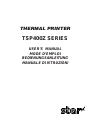 1
1
-
 2
2
-
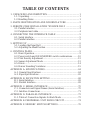 3
3
-
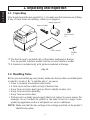 4
4
-
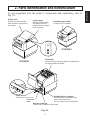 5
5
-
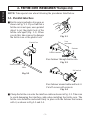 6
6
-
 7
7
-
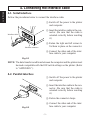 8
8
-
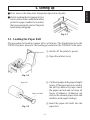 9
9
-
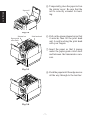 10
10
-
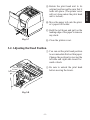 11
11
-
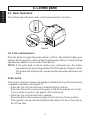 12
12
-
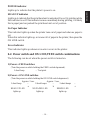 13
13
-
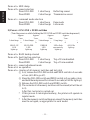 14
14
-
 15
15
-
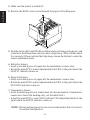 16
16
-
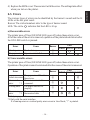 17
17
-
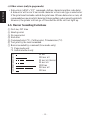 18
18
-
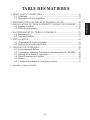 19
19
-
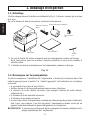 20
20
-
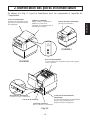 21
21
-
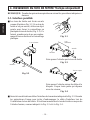 22
22
-
 23
23
-
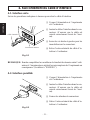 24
24
-
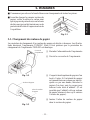 25
25
-
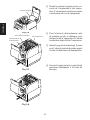 26
26
-
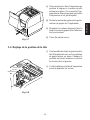 27
27
-
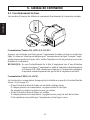 28
28
-
 29
29
-
 30
30
-
 31
31
-
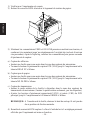 32
32
-
 33
33
-
 34
34
-
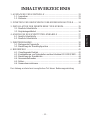 35
35
-
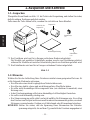 36
36
-
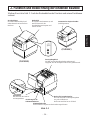 37
37
-
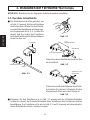 38
38
-
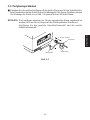 39
39
-
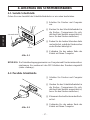 40
40
-
 41
41
-
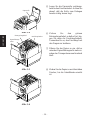 42
42
-
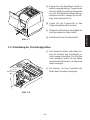 43
43
-
 44
44
-
 45
45
-
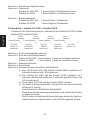 46
46
-
 47
47
-
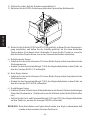 48
48
-
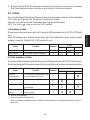 49
49
-
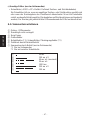 50
50
-
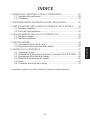 51
51
-
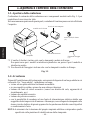 52
52
-
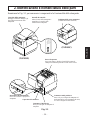 53
53
-
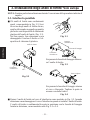 54
54
-
 55
55
-
 56
56
-
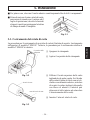 57
57
-
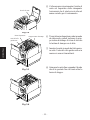 58
58
-
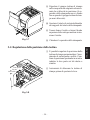 59
59
-
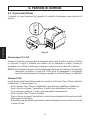 60
60
-
 61
61
-
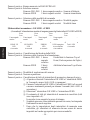 62
62
-
 63
63
-
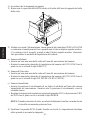 64
64
-
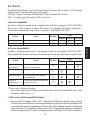 65
65
-
 66
66
-
 67
67
-
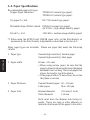 68
68
-
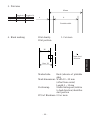 69
69
-
 70
70
-
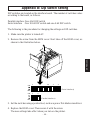 71
71
-
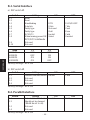 72
72
-
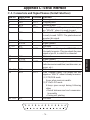 73
73
-
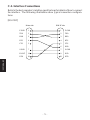 74
74
-
 75
75
-
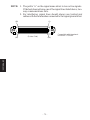 76
76
-
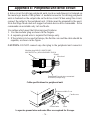 77
77
-
 78
78
-
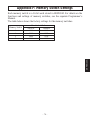 79
79
-
 80
80
Star Micronics TSP400Z Benutzerhandbuch
- Kategorie
- Typ
- Benutzerhandbuch
- Dieses Handbuch eignet sich auch für
in anderen Sprachen
- English: Star Micronics TSP400Z User manual
- français: Star Micronics TSP400Z Manuel utilisateur
- italiano: Star Micronics TSP400Z Manuale utente
Verwandte Artikel
-
Star Micronics TSP400Z Series Benutzerhandbuch
-
Star Micronics TSP400 Series Installationsanleitung
-
Star Micronics TSP200 Series Benutzerhandbuch
-
Star Micronics SP2000 Benutzerhandbuch
-
Star Micronics SP2000 Series Benutzerhandbuch
-
Star Micronics SP500 Series Benutzerhandbuch
-
Star Micronics SP200F Benutzerhandbuch
-
Star Micronics TSP200 Series Installationsanleitung
-
Star Micronics SP347F Benutzerhandbuch
-
Star Micronics SP342F-A Installationsanleitung